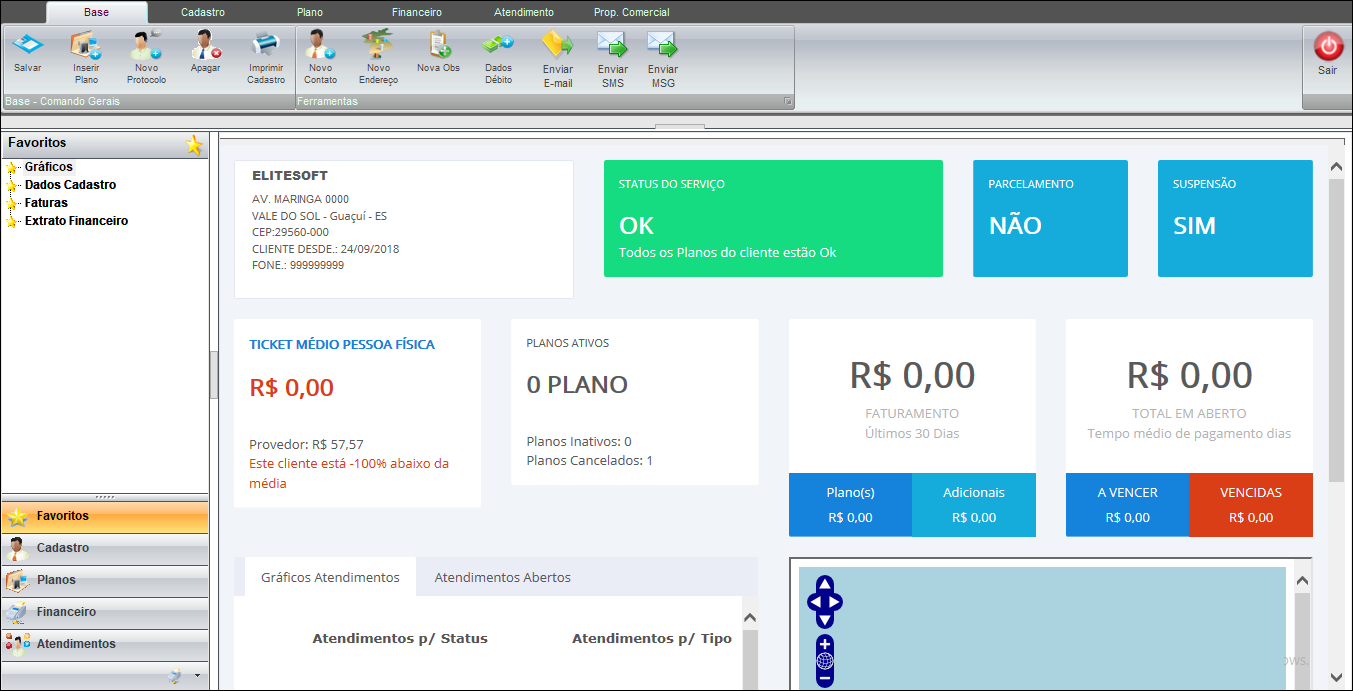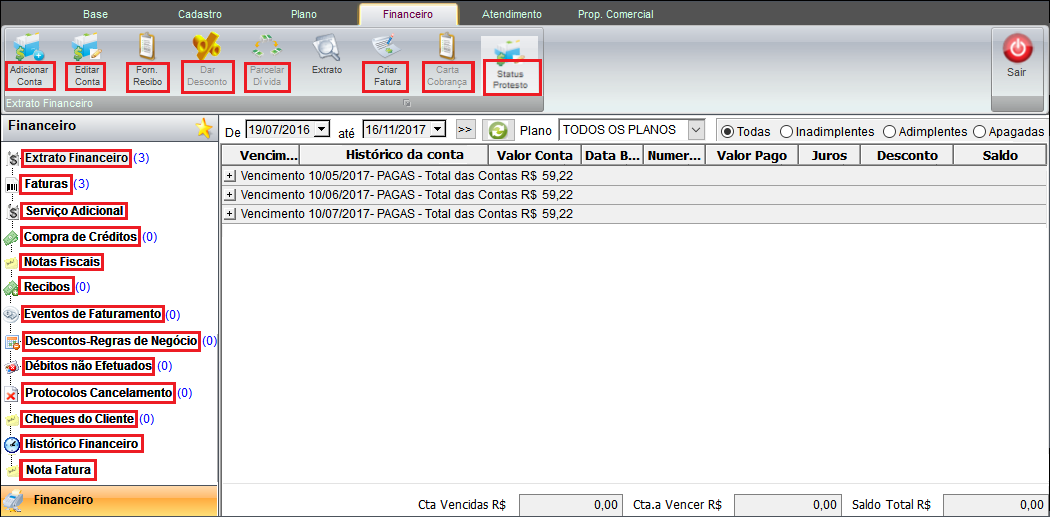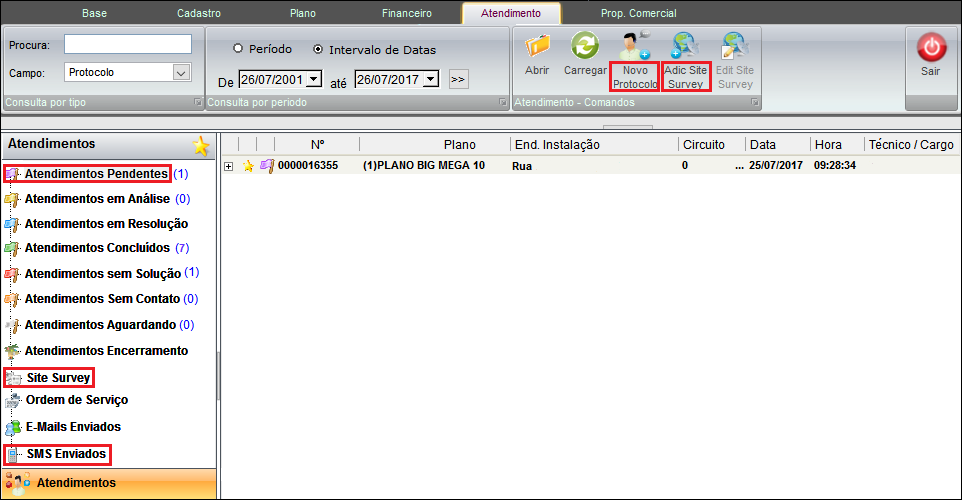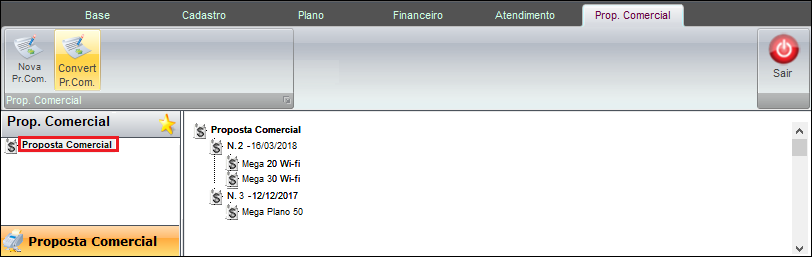Mudanças entre as edições de "Módulo Desktop - Cadastro do Cliente"
(Cadastro do Cliente) |
(Cadastro do Cliente) |
||
| Linha 241: | Linha 241: | ||
| − | |||
| − | |||
| − | |||
| − | |||
| − | |||
| − | |||
| − | |||
| − | |||
| − | |||
| − | |||
| − | |||
| − | |||
| − | |||
| − | |||
| − | |||
| − | |||
| − | |||
| − | |||
| − | |||
| − | |||
| − | |||
| − | |||
| − | |||
| − | |||
| − | |||
| − | |||
| − | |||
| − | |||
| − | |||
| − | |||
| − | |||
| − | |||
| − | |||
| − | |||
| − | |||
| − | |||
| − | |||
| − | |||
| − | |||
| − | |||
| − | |||
| − | |||
| − | |||
| − | |||
| − | |||
| − | |||
| − | |||
| − | |||
| − | |||
| − | |||
{| style="border-collapse: collapse; border-width: 1px; border-style: solid; margin-left:auto; margin-right:auto; border-color: #DDC12B" | {| style="border-collapse: collapse; border-width: 1px; border-style: solid; margin-left:auto; margin-right:auto; border-color: #DDC12B" | ||
Edição das 15h32min de 24 de março de 2023
| Variável |
| Imprime Contrato Editável em HTML? |
| Abre Atendimento ao abrir o cadastro do cliente |
Índice
- 1 Caractere de Pesquisa
- 2 Caractere de Pesquisa, filtra por Igual
- 3 Caractere de Pesquisa: Número do Contrato
- 4 Pesquisar por: Serial Number
- 5 Wizard de Novo Atendimento
- 6 Cadastrar mais do que 3 contratos no plano do cliente e definir como principal
- 7 Financeiro
- 8 Atendimentos
- 9 Proposta Comercial
- 10 Ver Também
Caractere de Pesquisa
Ao expandir a tela do ISP - Integrator e clicar em Clientes vai exibir um painel para pesquisas, onde pode buscar pela Condição e Pesquisar por, informando os dados para rastrear.

Caminho a Seguir: ISP - INTEGRATOR / CADASTRO DE CLIENTES / CARACTERES DE PESQUISA (CONTÉM)
Quando for pesquisar um cliente por uma Condição que seja Contém, a lista de buscas traz todos os clientes que compreendem a pesquisa.

Caminho a Seguir: ISP - INTEGRATOR / CADASTRO DE CLIENTES / CARACTERES DE PESQUISA
Verifique a busca efetuada pelo número 13 (treze) do Código do Cliente, onde exibe em lista todos os clientes que dispõe do número 13 na numeração do cadastro.

Caminho a Seguir: ISP - INTEGRATOR / CADASTRO DE CLIENTES / CARACTERES DE PESQUISA
| |
|
Incluído no campo Pesquisar as opções "Ordem de Serviço" e "Ocorrência" foi disponibilizada para a versão do Changelog 6.03.00. |
![]() É realizado os campos "Pesquisar em" para o Atendente do provedor procurar mais rápido o pedido do cliente, ou via telefone ou presencialmente, tendo várias opções.
É realizado os campos "Pesquisar em" para o Atendente do provedor procurar mais rápido o pedido do cliente, ou via telefone ou presencialmente, tendo várias opções.
No campo Pesquisar em ... poderá pesquisar um cliente por: Nome Cliente, Código Cliente, Conta E-mail, Domínio, Login Radius, Nome Contato, Nome Fantasia, Endereço, Endereço Instalação, Celular (contato), Celular (cliente), Telefone, Dta Inicio, CPF, CNPJ, IP, MAC, MAC2, MAC ONU, Numero Boleto, N° de Circuito, E-mail Contato, Terminal de Voz, Referencia, Numero NF, Email (Apagado), Login (Apagado), IP MAC (Apagado), Terminal (Apagado), Smartcard, CAS (Nro.Equip.TV), Ordem de Serviço e Ocorrência.

Caminho a Seguir: ISP - INTEGRATOR DESK/ CLIENTES / CARACTERES DE PESQUISA
| |
|
A alteração na pesquisa por MAC foi disponibilizada para a versão do Changelog 6.04.00. |
Ao realizar a pesquisa por MAC no campo Caracteres de Pesquisa será apresentado automaticamente os separadores (-).

Caminho a Seguir: ISP - INTEGRATOR DESK/ CLIENTES / CARACTERES DE PESQUISA
| |
|
A alteração de Caractere de Pesquisa, filtra por Igual foi disponibilizada para a versão do Changelog 5.03.00. |
Caractere de Pesquisa, filtra por Igual
Ao inserir a Condição por Igual o sistema pesquisa somente a exigência que foi solicitada.

Caminho a Seguir: ISP - INTEGRATOR / CADASTRO DE CLIENTES / CARACTERES DE PESQUISA (FILTRA POR IGUAL)
Trazendo somente o dado que foi pedido no campo, a pesquisa é precisa e delimitada ao que foi solicitado.

Caminho a Seguir: ISP - INTEGRATOR / CADASTRO DE CLIENTES / CARACTERES DE PESQUISA
| |
|
A alteração de Pesquisar por: Número de Contrato foi disponibilizada para a versão do Changelog 5.03.00. |
Caractere de Pesquisa: Número do Contrato
Ao clicar em Pesquisar em foi inserida a busca por Número do Contrato do Cliente.

Caminho a Seguir: ISP - INTEGRATOR / CADASTRO DE CLIENTES / CARACTERES DE PESQUISA (NÚMERO DO CONTRATO)
Ao inserir em Caracteres de Pesquisa o número do contrato do cliente, exibe qual o cliente que se refere a verificação.

Caminho a Seguir: ISP - INTEGRATOR / CADASTRO DE CLIENTES / CARACTERES DE PESQUISA
| |
|
A alteração de Pesquisar por: Serial Number foi disponibilizada para a versão do Changelog 5.04.00. |
Pesquisar por: Serial Number
Foi disponibilizada a busca pelo Número de Série no cadastro do cliente.

Caminho a Seguir: ISP - INTEGRATOR / CADASTRO DE CLIENTES / CARACTERES DE PESQUISA (SERIAL NUMBER)
Esta pesquisa busca o Número de Série do campo Estoque Local, para facilitar a localização da consulta.
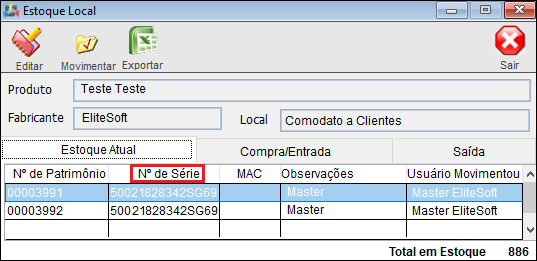
Caminho a Seguir: ISP - INTEGRATOR / ESTOQUE ATUAL / PRODUTO / ESTOQUE / ESTOQUE LOCAL
Foi disponibilizada a busca pelo Número de Série no cadastro do cliente.

Caminho a Seguir: ISP - INTEGRATOR / CADASTRO DE CLIENTES / CARACTERES DE PESQUISA (SERIAL NUMBER)
Após selecionado o cliente que deseja pesquisar, a tela abaixo irá surgir e escolher a aba que deseja consultar clicando nela.
* Todas as imagens selecionadas em vermelho contém documentações.
|
|---|
Este procedimento poderá ser realizado tanto no módulo Planos e Serviços veja de que forma proceder: Adicionar Contratos em Planos e Serviços, assim como no Cadastro do Cliente. Acompanhe as informações abaixo:
Na tela Cadastro de Cliente teremos um registro completo de todo o histórico do cliente, o que é muito importante para que possa adotar
estratégias de marketing. São várias funcionalidades, todas elas aqui reunidas.
Veja a tela inicial:
Caminho a Seguir: ISP - INTEGRATOR / CLIENTES / PESQUISAR CLIENTES
| |
|
A tela Wizard de Novo Atendimento foi disponibilizada para a versão do Changelog 6.02.00. |
Wizard de Novo Atendimento
Com a variável Abre Atendimento ao abrir o cadastro do cliente como S apresentará a tela Wizard de Novo Atendimento ao abrir um cliente.
Caso a variável esteja como N abrirá o cadastro do cliente normalmente.
Na tela Wizard na aba Ident. Cliente deverá selecionar se a Origem do Atendimento (Telefônico, Fax, E-mail, Visita e Att. Online).
- O campo Localizar Cliente já virá selecionado com o cliente que abrir

Caminho a Seguir: ISP - INTEGRATOR DESK/ CLIENTE / WIZARD DE NOVO ATENDIMENTO
Na aba Ident. Plano apresentará os campos:
- Produto Interesse: apresentará uma lista com os produtos cadastrados no sistema.
- Nome Contato: deverá inserir o nome do contato.

Caminho a Seguir: ISP - INTEGRATOR DESK/ CLIENTE / WIZARD DE NOVO ATENDIMENTO
Na aba Inf. Atendimento apresentará os campos:
- Descrição do problema: deverá inserir a descrição do problema que apresentará no atendimento.
- Checkbox Gerar Ordem de Serviço?: quando checado ativará os campos Tipo da OS e Descrição do Problema.

Caminho a Seguir: ISP - INTEGRATOR DESK/ CLIENTE / WIZARD DE NOVO ATENDIMENTO
| |
|
"Permitir cadastrar mais do que 3 contratos no plano do cliente e definir contrato como principal"e Regras para Mudar o Plano foi disponibilizada para a versão do Changelog 6.01.00. |
Cadastrar mais do que 3 contratos no plano do cliente e definir como principal
| |
|
"Situação 1": Um cliente necessita mudar seu plano e com isso terá que alterar o contrato do mesmo. |
| |
|
"Situação 2": Um cliente solicita alterar a validade de seu contrato. |
Este procedimento poderá ser realizado tanto no módulo Planos e Serviços veja de que forma proceder: Adicionar Contratos em Planos e Serviços, assim como no Cadastro do Cliente. Acompanhe as informações abaixo:
Na tela Cadastro de Cliente teremos um registro completo de todo o histórico do cliente, o que é muito importante para que possa adotar
estratégias de marketing. São várias funcionalidades, todas elas aqui reunidas.
Veja a tela inicial:
Caminho a Seguir: ISP - INTEGRATOR DESK / CLIENTE / PESQUISA
| |
|
A implementação da aba Nota Fatura foi disponibilizada para a versão do Changelog 6.04.00. |
Financeiro
Caminho a Seguir: ISP - INTEGRATOR DESK / CLIENTE / FINANCEIRO
Atendimentos
Caminho a Seguir: ISP-INTEGRATOR/ CLIENTES/ ATENDIMENTOS
Proposta Comercial
Caminho a Seguir: ISP-INTEGRATOR/ CLIENTES/ ATENDIMENTOS/ PROPOSTA COMERCIAL
Ver Também
- Regras para Troca de Titularidade
- Pesquisar Patrimônio
- Pesquisar Cliente Pelo Número do Contrato
- Suspensão Programada
- Excluir Login Radius no WEB
- Variáveis de contrato
| |
|
Esta é uma base de testes fictícia, meramente ilustrativa. |